Это цитата сообщения Владимир_Шильников Оригинальное сообщение
Как узнать, куда установлена программа?
Тема сегодняшней статьи – как узнать, куда установлена программа на компьютере. Может быть, эта информация не является насущной, но иногда подобные сведения могут потребоваться. Да и просто полезно знать устройство операционной системы и способы выполнения той или иной операции на компьютере.
Как правило, все программы в Windows устанавливаются на системный диск в папки Program Files или Program Files (x86), хотя возможны некоторые отклонения. Местом установки программы считается место расположения исполняемого файла (обычно это приложение с расширением .exe).
Сегодня мы разберемся с некоторыми способами определения конкретного места установки программ на компьютере, на примере операционной системы Windows 10. (В остальных версиях Windows все делается примерно так же).
Поиск места установки программы
 [показать]
[показать]Это цитата сообщения Владимир_Шильников Оригинальное сообщение
10 рекомендаций по использованию антивируса.
Защита компьютера начинается от выбора настроек безопасности операционной системы и выбора антивирусного программного обеспечения. Поэтому правильное использование антивируса — важный момент в деле обеспечения безопасности компьютера.
Корпорация Microsoft работает над безопасностью Windows, общий уровень безопасности постепенно увеличивается от релиза к релизу новой версии операционной системы. Все равно, компьютеры под управлением этой операционной системы, подвержены многим угрозам, написание и внедрение вирусов стало прибыльным бизнесом.
Некоторые пользователи не используют антивирус, проводят регулярную проверку компьютера антивирусными сканерами. До поры до времени, такой подход может пройти. Но рано или поздно вирусы на таком компьютере появятся.
 [показать]
[показать]Это цитата сообщения Владимир_Шильников Оригинальное сообщение
Как позвонить с компьютера на телефон?
Когда нет под рукой телефона
Бывают случаи, когда под рукой нет телефона, либо он разрядился, закончился баланс, или его вообще похитили инопланетяне,
но необходимо срочно позвонить. Для этого достаточно интернета, подключенного к Вашему компьютеру и наличия гарнитуры с микрофоном и динамиком.
Существует такой сервис, который позволяет сделать звонок в любую точку мира, со своего компьютера, но есть некоторые ограничения: 1) звонок должен длиться не более 1 минуты, 2) звонить можно только один раз в сутки.
 [показать]
[показать]Это цитата сообщения Владимир_Шильников Оригинальное сообщение
Как разблокировать файл используемый какой-либо программой, для действий с ним.
Если при попытке удаления, переименования или перемещения файла или папки, система не позволяет Вам сделать этого, так как файл (папка) используется другим приложением или у Вас нет прав доступа:
для осуществления данного действия, то для разблокировки используемого файла (папки) Вы можете воспользоваться утилитой Unlocker.Программа является дополнением к Проводнику Windows, а ее вызов осуществляется через контекстное меню, вызываемое нажатием правой кнопкой мыши на файле (папке).
 [показать]
[показать]Это цитата сообщения Владимир_Шильников Оригинальное сообщение
Как подключить WiFi.
[296x170]
Вай фай есть практически везде: на работе в торговых комплексах, кафе, ресторанах, магазинах. Все для того, чтобы мы имели постоянный доступ к интернету. Также многие сейчас подключают Wi Fi роутеры дома, чтобы иметь свою маленькую беспроводную локальную сеть. Так почему же Вай фай так популярен? Во-первых, удобства в применении (не нужно тянуть кучу проводов), также эта сеть является высокоскоростной, да и многие современные гаджеты сейчас работают через Wi fi какие как: телефон, планшет, ноутбук, электронная книга и приставка PSP. Подключение всех этих устройств почти автоматическое, но есть некоторые мелочи. В статье как раз расскажу об этих мелочах.
Как подключить wifi на ноутбуке
Техническая часть
Прежде чем вы собрались подключаться к вай фаю, проверьте включена ли у вас на ноутбуке беспроводная сетевая карта. На многих моделях ноутбуков есть копка со значком WiFi и индикатор, который должен гореть если вы включили «сетевую карту» (также индикатор может гореть разными цветами .
 [показать]
[показать]Это цитата сообщения Владимир_Шильников Оригинальное сообщение
Как изменить параметры загрузки в Windows 7 (msconfig вместо boot.ini).
Сегодня в продолжении серии статей о полезных советах про Windows 7, рассмотрим:
Изменение параметров загрузки в Windows 7
а также еще несколько советов.
Начиная с Windows Vista такого файла больше нет(boot.ini), но Вы можете изменить необходимые Вам для загрузки параметры используя инструмент Конфигурация системы.
Окно Конфигурация системы запускается так: Панель управления → Администрирование → Конфигурация системы → Загрузка (или нажав Win + R → msconfig → ОК)
 [показать]
[показать]Это цитата сообщения Владимир_Шильников Оригинальное сообщение
Как увеличить оперативную память компьютера.
[660x330]
В настоящее время прогресс идет семимильными шагами, а компьютеры, ноутбуки и прочая техника имеют свойство быстрее устаревать. На производительность компьютера влияет несколько факторов. Среди них есть и объем оперативной память. Но как увеличить оперативную память компьютера самостоятельно? Этот вопрос часто начинает волновать пользователей ПК. В данной статье мы рассмотрим все способы как увеличить оперативную память. Три из них совершенно не потребуют от вас денежных вложений!
 [показать]
[показать]Это цитата сообщения _Lyubasha_K_ Оригинальное сообщение
Слушаю любимое Радио-2
Радио «Station 1945» Радио «Музыка Кино и ТВ» Радио «Книга» Радио «ЗвукоКнига» Радио «Юмор FM» Радио «Шансон» |
 [показать]
[показать]Это цитата сообщения Владимир_Шильников Оригинальное сообщение
Как показать расширения файлов в Windows.
В операционной системе Windows, при настройках по умолчанию, скрыты расширения для зарегистрированных типов файлов. Поэтому часто возникает необходимость узнать, какое расширение имеет файл.
В Windows не отображаются зарегистрированные типы файлов, пользователь видит только название файла. Это большинство типов файлов в операционной системе.
Для того, чтобы получить информацию о том, какое расширение имеет данный файл в Windows, необходимо кликнуть по файлу правой кнопкой мыши. В контекстном меню нужно выбрать «Свойства». В открывшемся окне «Свойства», во вкладке «Общие» пользователь увидит тип файла.
Иконки некоторых файлов в Windows могут быть похожи друг на друга, поэтому включить показ отображения типов файлов имеет смысл по двум причинам: для удобства и в целях безопасности.
 [показать]
[показать]Это цитата сообщения Владимир_Шильников Оригинальное сообщение
Перевернуть изображение в Проводнике.
Если вы любите фотографировать или коллекционировать различные изображения, то наверняка сталкивались с ситуацией, когда во время просмотра их в Проводнике компьютера, некоторые находятся в перевернутом виде.
Такое размещение зависит в основном от положения фотоаппарата или смартфона во время съемки, а также конечного расположения картинки, в процессе её сохранения программой, например Фотошоп.
Далее для того, чтобы перевернуть изображение по часовой стрелке или против неё, вы используете функциональные возможности стандартного Средства просмотра фотографий или приложения Photos операционки Windows 10, а также другие сторонние утилиты.
 [показать]
[показать]Это цитата сообщения _Lyubasha_K_ Оригинальное сообщение
Изменение в Настройках
Всем здравствуйте...
Мне только что написали и задали вопрос в Сообществе
"Вопросы по Лиру", что в Настройках нельзя зайти в Список друзей.
Я проверила, действительно, ни в новых, ни в старых Настройках
попасть в Список друзей нельзя. Также нельзя попасть в игнор лист Лиру.
Возможно Админы что-то делают.
Но обнаружила, что сейчас, после длительного срока, можно снова
редактировать/удалять Метки и Рубрики в новых Настройках.
Будем надеяться, что нам-таки сделают кнопку для регулирования
наших ПЧ, как мы и просили об этом Валеза.
P.S. Только что обнаружила ещё кое-что...))
Смайлики заработали...))



P.P.S... Всё заработало...))) Сейчас можно попасть и в Список Друзей,
и в игнор лист...
 [показать]
[показать]Это цитата сообщения Владимир_Шильников Оригинальное сообщение
Как настроить компьютер шаг за шагом.
[350x350]
Покупая новый компьютер – это, прежде всего приятное ощущение, а уж потом некоторые хлопоты при первой настройке его. Но для начала Вы, как правило, пересматриваете множество обзоров с характеристиками на комплектующие которые в дальнейшем, будут укомплектовывать вашу машину. Подобрав железо, из которого и будет состоять сборка новенького компьютера, купив его и принеся домой наступает последующий шаг.
 [показать]
[показать]Это цитата сообщения Владимир_Шильников Оригинальное сообщение
Как изменить значок (иконку) диска или флешки.
[300x244]Как изменить значок диска или поменять иконку флешки в Windows? В операционной системе Windows диски и подключаемые съемные устройства отображаются стандартными значками.
Если на подключаемом к компьютеру устройстве (флешке или внешнем жестком диске), производитель сделал специальную иконку, то в этом случае, в Проводнике отобразится не стандартный значок, а иконка, созданная производителем устройства.
Почему нужна смена значков флешек или дисков на компьютере? В случае с жестким или локальным диском, нет особой необходимости для того, чтобы поменять значок диска, а смена иконок для подключаемых USB флеш накопителей в некоторых случаях бывает желательна.
При одновременном подключении нескольких флешек к компьютеру, пользователю бывает трудно сразу отличить одну флешку от другой. Флешки с разными иконками легко различимы между собой, это сэкономит немного времени, затрачиваемого на поиск нужного съемного устройства, и повысит эффективность работы.
 [показать]
[показать]Это цитата сообщения Владимир_Шильников Оригинальное сообщение
Говорящие часы для рабочего стола Windows.
Из этой статьи вы узнаете о программе Talking Desktop Clock (говорящие настольные часы), являющейся одной из лучших бесплатных программ подобного рода.
Все операционные системы оснащены часами, отображающими время и дату, но эти встроенные часы скучны и неинтересны. Если вы хотите иметь на рабочем столе более привлекательный гаджет, с большим количеством дополнительных функций, то приложение Talking Desktop Clock должно вас заинтересовать.
Главной особенностью часов, установленных при помощи данного приложения, является способность человеческим голосом информировать о текущем времени с заданной пользователем периодичностью.
 [показать]
[показать]Это цитата сообщения _Lyubasha_K_ Оригинальное сообщение
Программа для слайд-шоу PicturesToExe Deluxe
|
Это цитата сообщения Ольга_-Ленька Оригинальное сообщение
С днём рожденья! Для Александра Петрова-1954
|
Это цитата сообщения _Lyubasha_K_ Оригинальное сообщение
Завис компьютер. Что делать? Решение.
|
Это цитата сообщения _Lyubasha_K_ Оригинальное сообщение
Виртуальное путешествие по Миру
пост составила |
 Защита компьютера начинается от выбора настроек безопасности операционной системы и выбора антивирусного программного обеспечения. Поэтому правильное использование антивируса — важный момент в деле обеспечения безопасности компьютера.
Защита компьютера начинается от выбора настроек безопасности операционной системы и выбора антивирусного программного обеспечения. Поэтому правильное использование антивируса — важный момент в деле обеспечения безопасности компьютера.
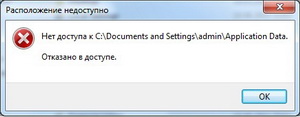
 В операционной системе Windows, при настройках по умолчанию, скрыты расширения для зарегистрированных типов файлов. Поэтому часто возникает необходимость узнать, какое расширение имеет файл.
В операционной системе Windows, при настройках по умолчанию, скрыты расширения для зарегистрированных типов файлов. Поэтому часто возникает необходимость узнать, какое расширение имеет файл.



